windows10工具栏在哪 win10笔记本电脑工具栏快捷键使用方法
windows10工具栏在哪,随着科技的不断进步,Windows 10操作系统已成为现代生活中不可或缺的一部分,而在Windows 10系统中,工具栏作为一个重要的功能区域,对于提高操作效率和方便用户的日常使用起着至关重要的作用。对于使用Windows 10笔记本电脑的用户来说,了解工具栏的位置和快捷键的使用方法就显得尤为重要了。在本文中我们将一起探讨Windows 10工具栏的位置以及一些常用的快捷键,以帮助大家更好地利用Windows 10系统,提高工作和学习的效率。
操作方法:
1.在电脑最下发一个黑色的区域就是任务栏,如果系统是win10,那么鼠标右键点击任务栏以后即可看到下图所示的“工具栏”了;
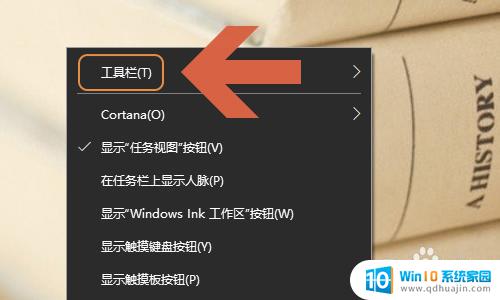
2.工具栏右侧会显示它包括的几种功能,其中有四个功能是大家通用的,那就是地址、链接、桌面还有新建工具栏,见下图...
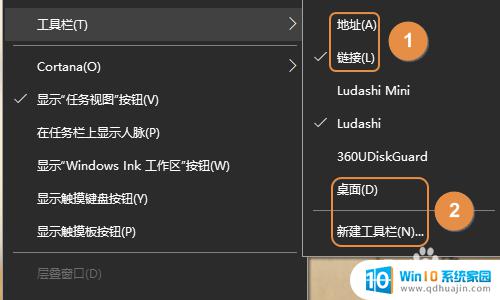
3.每个功能的作用当然是不一样的,如果勾选了“地址”。那么任务栏中就会显示下图一的地址栏输入框,在这里我们可以直接输入网址,然后就能快速的跳转到网站了,不过输入中文不管用哦;

4.相对于的链接功能也是一样的,我们收藏到浏览器链接文件夹中的网站。这里都会有显示,这样就省去了打开浏览器然后查找收藏夹的麻烦了;

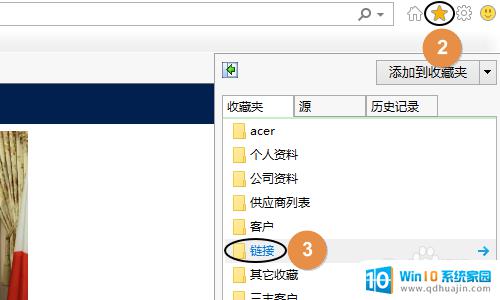
5.如果我们勾选了“桌面”,那么点击桌面右侧的双箭头图标就可以快速的打开电脑桌面上的所有文件和软件。省去了返回桌面的时间,见下图...

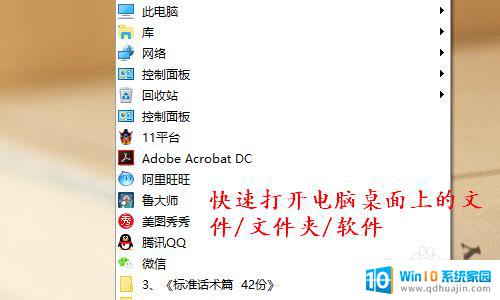
6.最后就是新建工具栏了,我们可以将那些常打开的文件夹添加到任务栏,如图一...然后鼠标同样点击右侧图标就会显示文件夹中的所有文件列表,我们从中选择自己需要查看的那一个即可;
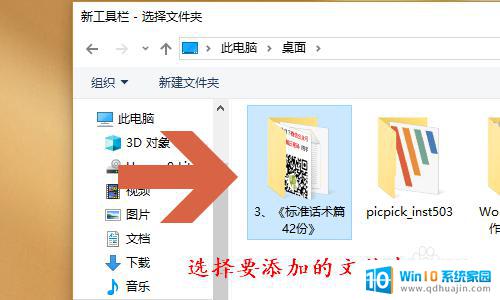
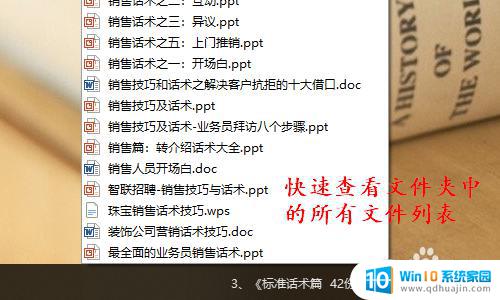
以上是关于在哪里找到Windows 10工具栏的全部内容,如果你也遇到了同样的问题,可以参考我的方法进行处理,希望这对大家有所帮助。
windows10工具栏在哪 win10笔记本电脑工具栏快捷键使用方法相关教程
热门推荐
win10系统教程推荐
- 1 怎么把锁屏壁纸换成自己的照片 win10锁屏壁纸自定义设置步骤
- 2 win10wife连接不显示 笔记本电脑wifi信号不稳定
- 3 电脑怎么定时锁屏 win10自动锁屏在哪里设置
- 4 怎么把桌面文件夹存到d盘 Win10系统如何将桌面文件保存到D盘
- 5 电脑休屏怎么设置才能设置不休眠 win10怎么取消电脑休眠设置
- 6 怎么调出独立显卡 Win10独立显卡和集成显卡如何自动切换
- 7 win10如何关闭软件自启动 win10如何取消自启动程序
- 8 戴尔笔记本连蓝牙耳机怎么连 win10电脑蓝牙耳机连接教程
- 9 windows10关闭触摸板 win10系统如何关闭笔记本触摸板
- 10 如何查看笔记本电脑运行内存 Win10怎么样检查笔记本电脑内存的容量
win10系统推荐
- 1 萝卜家园ghost win10 64位家庭版镜像下载v2023.04
- 2 技术员联盟ghost win10 32位旗舰安装版下载v2023.04
- 3 深度技术ghost win10 64位官方免激活版下载v2023.04
- 4 番茄花园ghost win10 32位稳定安全版本下载v2023.04
- 5 戴尔笔记本ghost win10 64位原版精简版下载v2023.04
- 6 深度极速ghost win10 64位永久激活正式版下载v2023.04
- 7 惠普笔记本ghost win10 64位稳定家庭版下载v2023.04
- 8 电脑公司ghost win10 32位稳定原版下载v2023.04
- 9 番茄花园ghost win10 64位官方正式版下载v2023.04
- 10 风林火山ghost win10 64位免费专业版下载v2023.04